win7搜狗输入法打字不显示选字框怎么解决
时间:2021-09-30作者:huige
大家在电脑中都喜欢安装第三方输入法来使用,比如搜狗输入法就很受欢迎,可是近日有win7旗舰版系统用户在使用搜狗输入法打字的时候,发现不显示选字框,这样要打字非常不方便,该怎么办才好呢,别担心,就此问题给大家带来win7搜狗输入法打字不显示选字框的详细解决方法。
具体步骤如下:
1、首先点击文字输入的地方,就可以出现输入法,如图所示。
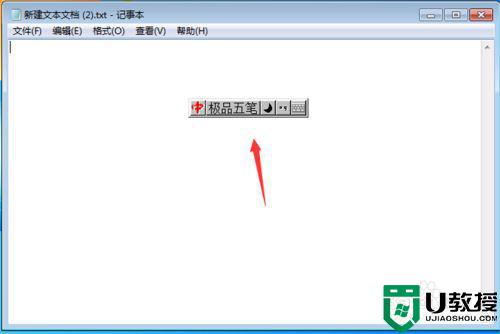
2、然后切换出搜狗输入法,点击菜单按钮,如图所示。
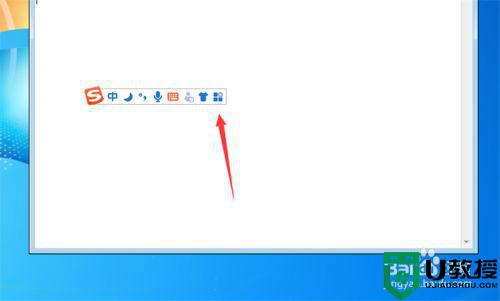
3、在打开的菜单界面,点击【输入法修复】按钮,如图所示。
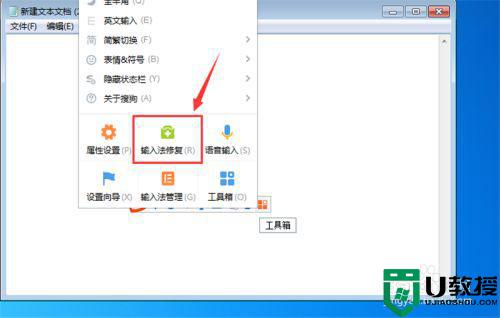
4、然后点击下面的【快速修复】按钮,如图所示。
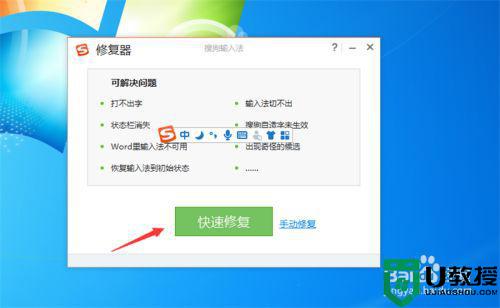
5、然后开始修复我们等待一会,如图所示。
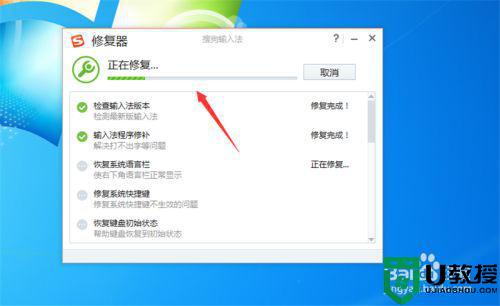 6最后修复完成,我们在打字就可以显示候选字框,如图所示。
6最后修复完成,我们在打字就可以显示候选字框,如图所示。
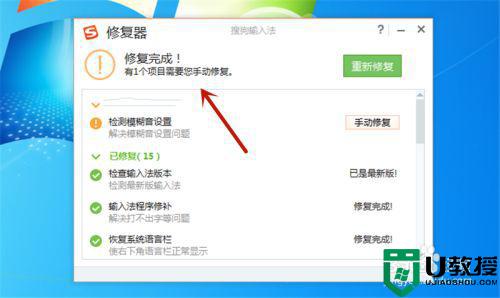
经过上面的方法就可以解决win7搜狗输入法打字不显示选字框这个问题了,这样打字的时候选字框就又出现了,大家赶紧试试吧。1、点击文字输入的地方,就可以出现输入法





